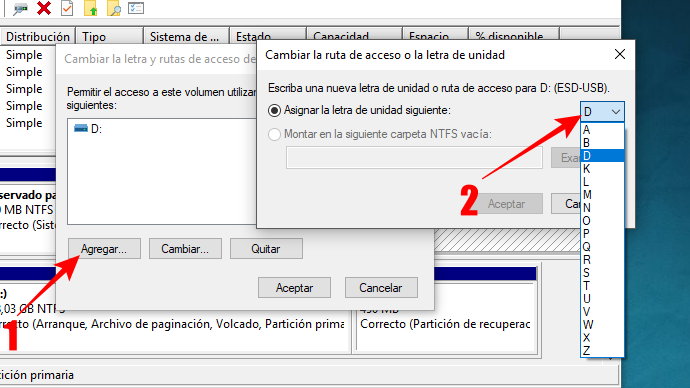
Cuando instalas un nuevo disco duro en tu ordenador, o cuando metes una nueva unidad de almacenamiento externo como un USB, tarjeta SD o disco duro externo, Windows le asigna automáticamente una letra. Si no quedas conforme, hoy te vamos a enseñar cómo cambiar esta letra asignada en tus unidades de almacenamiento.
Con ello no queremos tanto animarte a que le cambies el C: a tu disco duro principal, que quizá te cause problemas a la hora de configurar instalaciones y seguir guías. Pero si tienes un disco duro secundario no tiene por qué llamarse D: si no quieres, y las unidades extraíbles también puedes cambiarlas. Con esto, lo que consigues es tener tu ordenador un poco más personalizado.
Cambiar la letra de tu unidad de almacenamiento
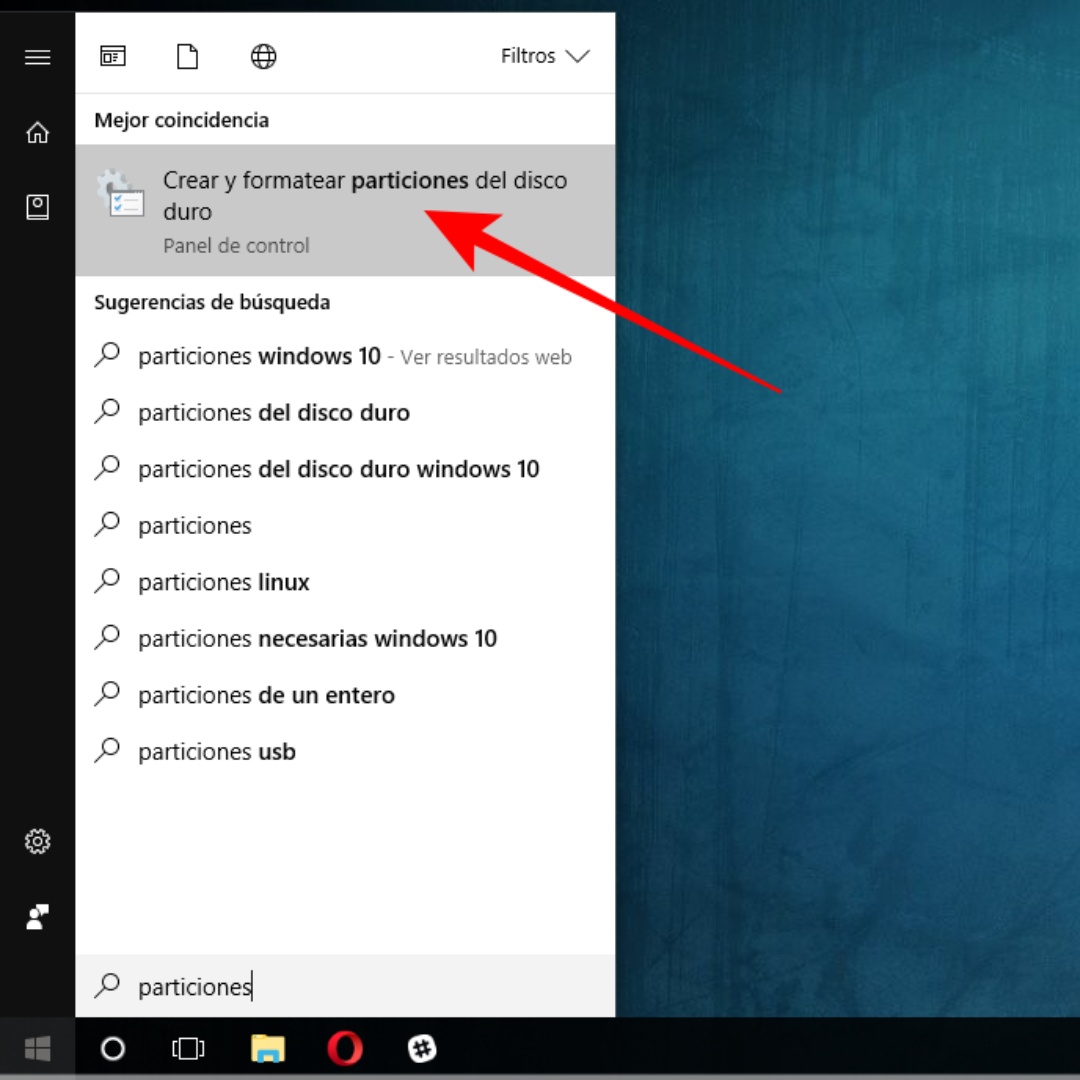
Lo primero que tienes que hacer es abrir el menú de inicio y escribir la palabra particiones. La búsqueda interna te sugerirá la aplicación Crear y formatear particiones del disco duro, y debes hacer click en ella para entrar en la aplicación Administración de disco.
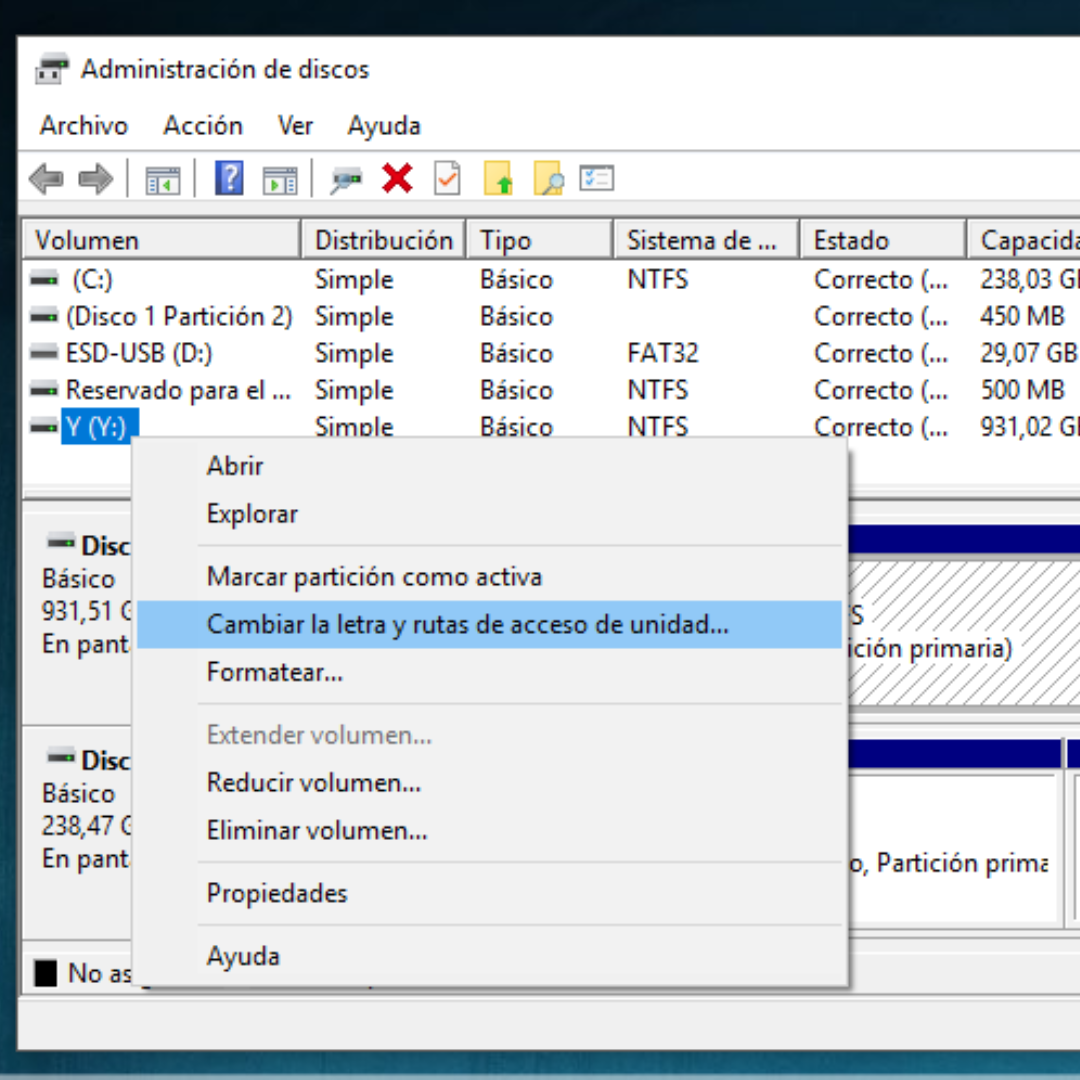
En la aplicación de administración de discos tienes una lista completa de todos los discos duros y las particiones que hay en tu ordenador. Ahora tienes que hacer click derecho sobre la unidad cuya letra quieras cambiar. En el menú desplegable pulsa sobre la opción Cambiar la letra y rutas de acceso de unidad.
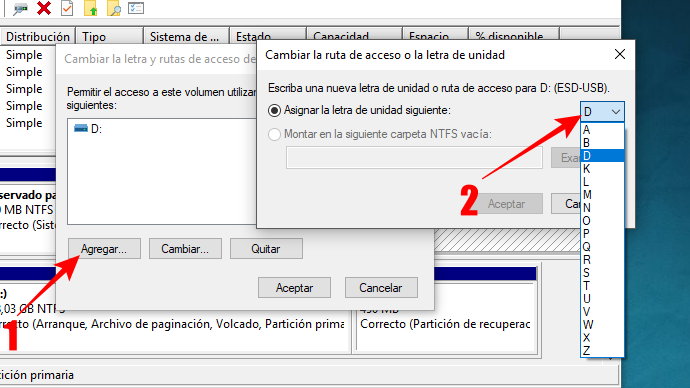
Cuando hagas esto te aparecerá una ventana de Cambiar la letra y rutas de acceso de unidad. En ella pulsa el botón Cambiar para acceder a otra ventana en la que directamente tendrás una pestaña desplegable para elegir una letra concreta para tu unidad. Una vez hayas elegido la que más te gusta pulsa Aceptar en las dos ventanas y los cambios se te aplicarán.
